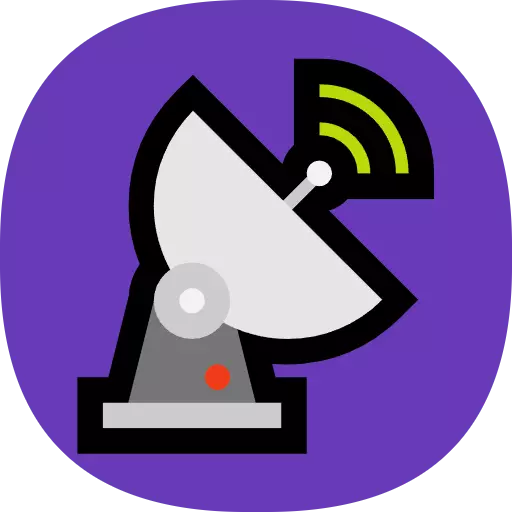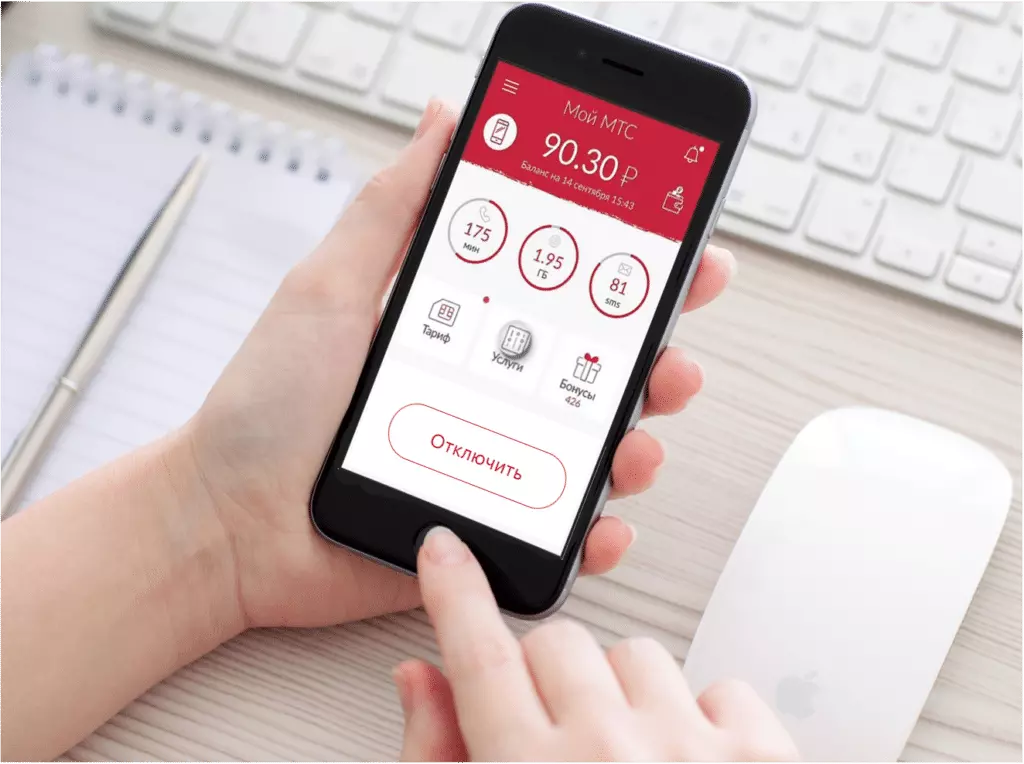Абоненты МТС, которые остаются на связи с близкими уже многие годы, знают — сейчас такая близость стала еще доступнее. Услуга по подключению дополнительного номера к своему личному кабинету возможна для любого владельца SIM-карты данного оператора. При этом не требуется приобретать новый тариф или подключать лишние услуги. Как в личном кабинете МТС привязать дополнительный номер, какие для этого есть ограничения – читайте в этом материале.
Видео:Добавление своих номеров в один личный кабинет МТС и Второй способ отвязать карту банка.Скачать

Какое приложение использовать для добавления номера в личный кабинет
Чтобы пользоваться всеми возможностями экосистемы МТС, на мобильный телефон необходимо установить приложение «Мой МТС». Для скачивания это дополнение доступно как в App Store, так и в Google Play. Помимо таких стандартных функций, как контроль баланса, преимущество мгновенной оплаты услуг и просмотр условий своего тарифа, МТС предоставляет средство для объединения телефонов близких людей в один личный кабинет. Теперь все способы контроля лицевых счетов, предупреждение блокировки SIM-карт могут быть сосредоточены в одном месте, у самого ответственного члена семьи.
Видео:Как создать личный кабинет мтс, отключить платные услуги и добавить ещё один номер телефонаСкачать

Как добавить номер в личный кабинет МТС: быстрое подключение на смартфоне
Используйте пошаговые рекомендации для того, чтобы подключить к своему личному кабинету дополнительный номер:
- Зайдите в личный кабинет МТС (если у вас не настроен автоматический вход, введите логин и пароль);
- Правый верхний угол главного экрана личного кабинета снабжен значком со схематичным изображением человечка, нажмите на него;
- Внимательно введите в предложенное поле номер, который планируется добавить;
- Для дальнейших действий введите код из СМС, который отправляется на указанный номер;
- Подтвердите добавление номера, дождитесь окончания операции привязки абонента. После завершения откроется новая страница с сообщением об успешном добавлении нового номера.
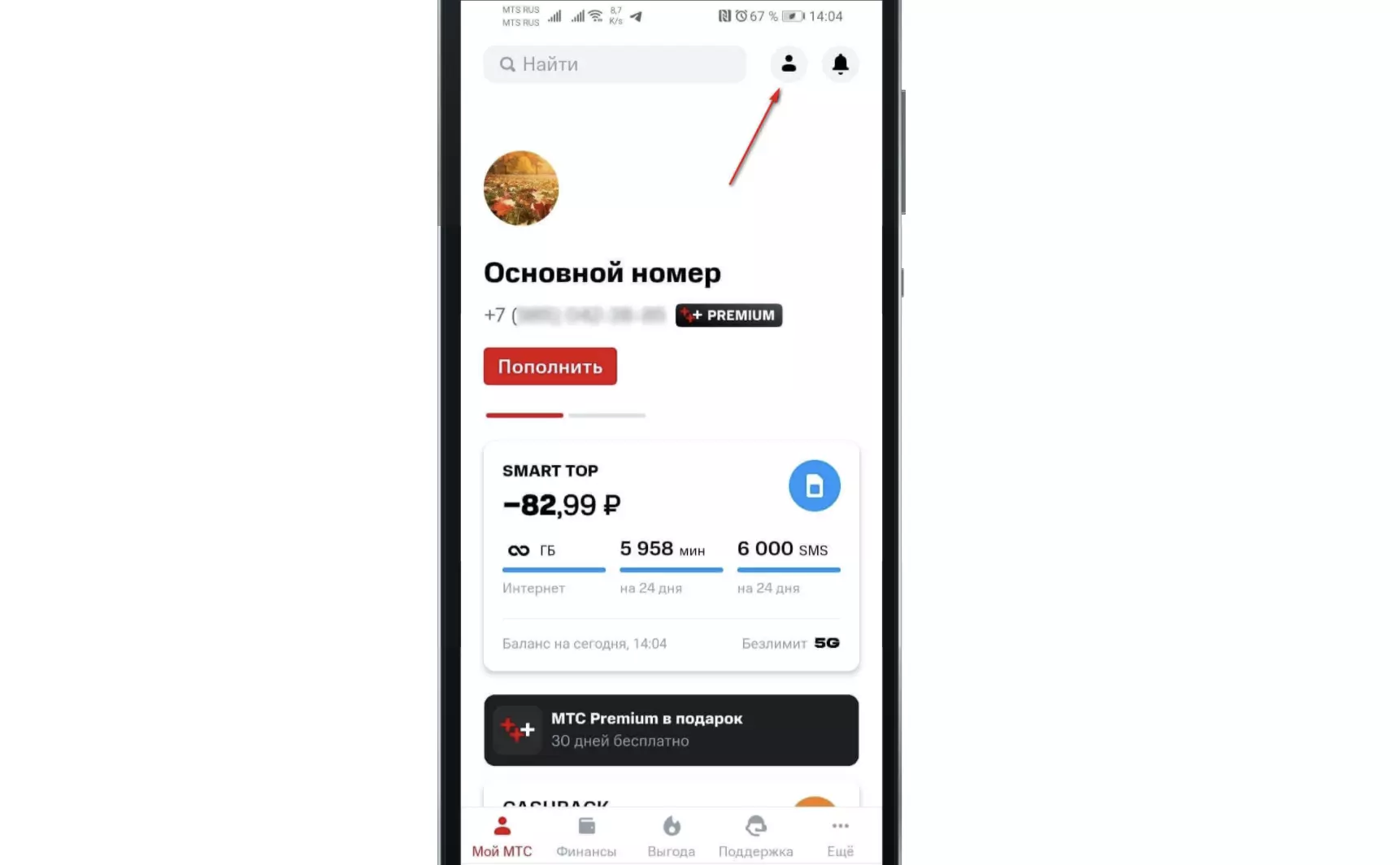
Видео:Как добавить номер в приложение мой МТС: и управлять несколькими номерамиСкачать

Какие действия можно совершать с добавленным номером
Телефонный номер, который был добавлен в личный кабинет, доступен к тем же операциям, что и основной – оплате услуг и подписок, подключению дополнительных сервисов и обновлению тарифного плана.
Чтобы подключенный номер стал активным, нажмите на иконку с изображением человечка, информация обо всех добавленных номерах станет доступной. Необходимо только выбрать тот телефон, с которым нужно осуществить действия.
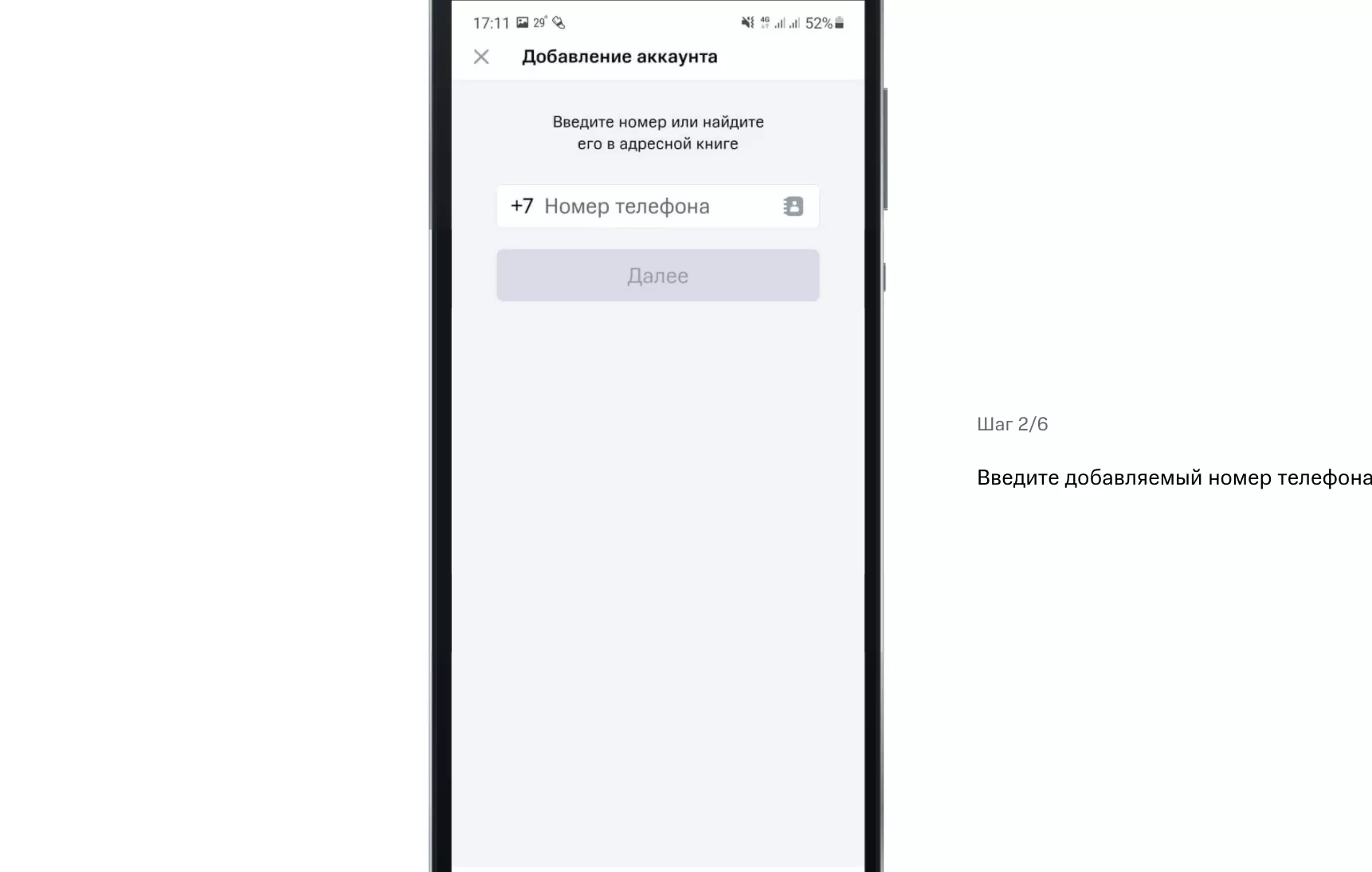
Чтобы ориентироваться в добавленных номерах, рекомендуется каждому телефону присвоить уникальное имя, в идеале – такое же, какое данный номер имеет в телефонной книжке. Чтобы это сделать, следуйте алгоритму:
- Находясь в личном кабинете, зайдите в раздел «Ваши аккаунты»;
- Около каждого добавленного номера расположен значок «Карандаш», нажмите его у того телефона, который собираетесь переименовать;
- Введите новое название прикрепленного номера, подтвердите изменения.
Обратите внимание, что владелец привязываемого номера должен обязательно об этом знать и подтвердить добавление в ваш личный кабинет, сообщив код из присланного СМС. Если у него есть собственный личный кабинет, он в любое время сможет отменить прикрепление.
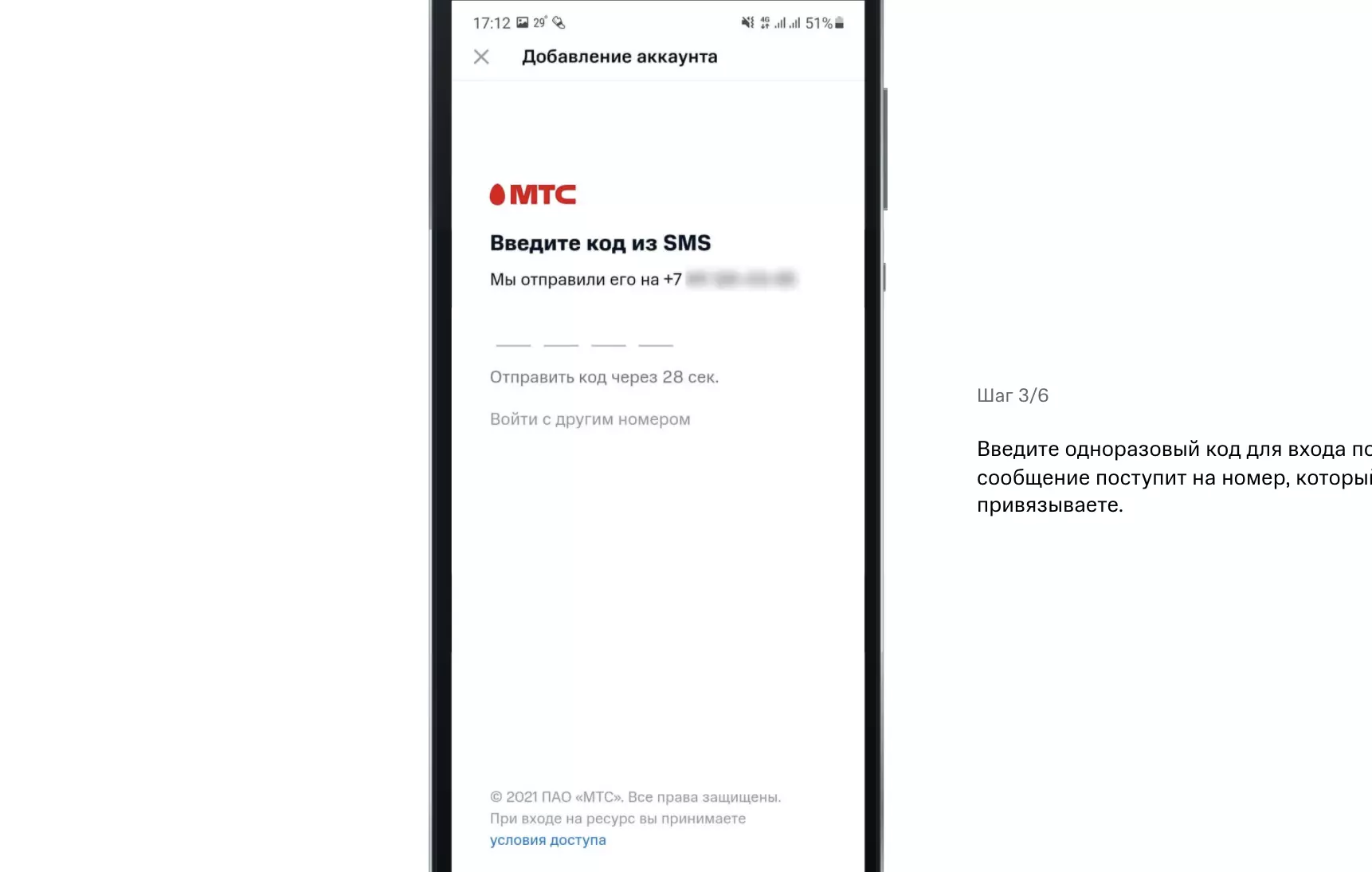
Видео:Вход в личный кабинет МТС по номеру телефонаСкачать

Как с помощью виджета «Мой МТС» переключаться между номерами
Мобильные телефоны на платформе Android снабжены функцией добавления на рабочий экран виджета «Мой МТС». Чтобы пользоваться данной возможностью, следуйте инструкции:
- Нажмите на значок приложения «Мой МТС» и задержите касание на несколько секунд;
- В появившемся меню выберите один из вариантов «Установка виджета»;
- Установите значок в нужное место рабочего стола;
- Для переключения между номерами (своим и добавленными) нажмите на флажок в углу виджета.
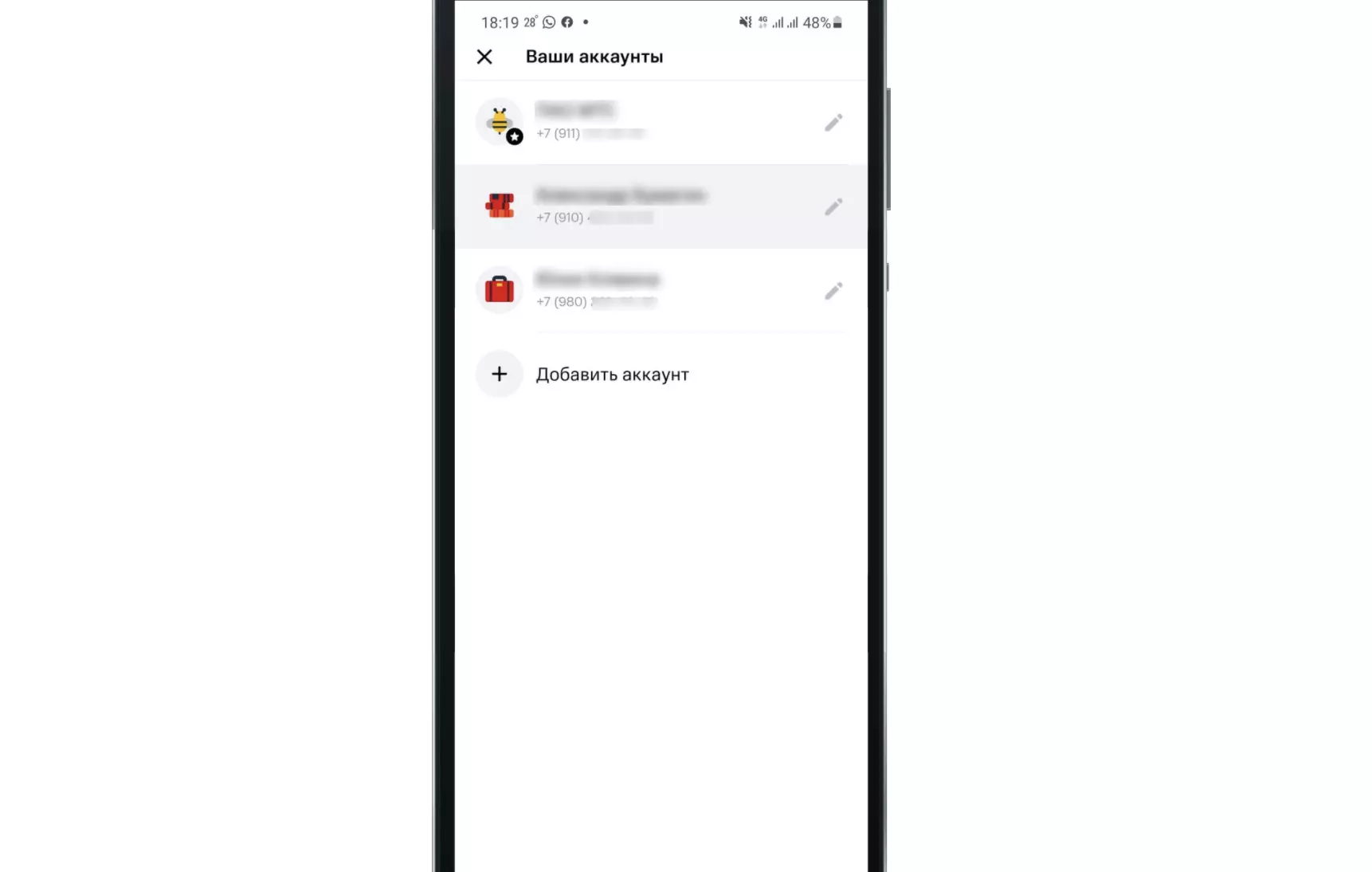
Установка дополнения в виде виджета позволяет контролировать состояние счета и переходить между телефонами, не заходя в приложение.
Установить контроль сразу над всеми SIM-картами членов семьи легко, используя функцию привязки дополнительного номера к личному кабинету МТС. При этом можно добавить карты не только телефонов, но и других мобильных устройств – фитнес-браслетов, планшетов и смарт-часов.
🎦 Видео
Личный кабинет МТС - как войтиСкачать

Как подключить услугу мой новый номер на МТССкачать

Регистрация и смена пароля в личном кабинете МТС со смартфона или планшетаСкачать

Как активировать сим-карту МТССкачать

Личный кабинет - Приложение «Мой МТС»Скачать

Владельцам SIM-карт продолжают приходить СМС с просьбой подтвердить персональные данные.Скачать

как поменять номер телефона в личном кабинетеСкачать
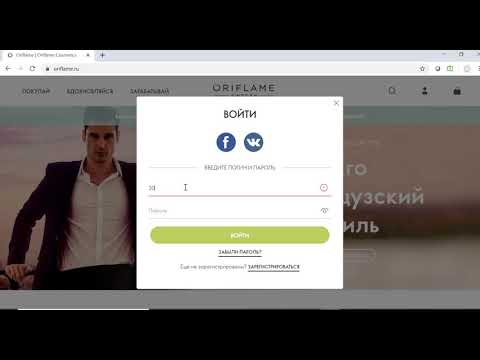
Как переоформить сим карту с одного человека на другого ?Скачать

Как отслеживать номер телефона МТССкачать

Вход в личный кабинет спутникового ТВ МТССкачать

Как поменять тариф на МТС через приложение - быстрый способСкачать

работа в Яндекс такси, диспетчер такси. #shortsСкачать

Мтс как выбрать красивый номер телефона бесплатно или купить. mts купить красивый номер на телефонСкачать

Как Изменить Номер Телефона в Личном Кабинете ГОСУСЛУГСкачать

Вход в Личный кабинет МТССкачать

Как можно сделать переадресация звонковСкачать